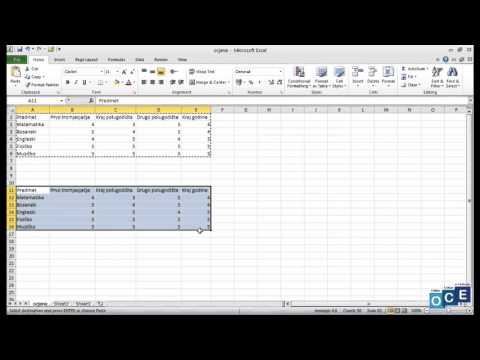Ovaj wikiHow će objasniti kako onemogućiti kameru i/ili FaceTime na vašem iPhoneu ili iPadu. Bilo da se nadate da ćete ograničiti vrijeme razgovora ili ste zabrinuti zbog pitanja privatnosti, možete jednostavno upravljati postavkama kamere i FaceTime u samo nekoliko jednostavnih koraka.
Koraci
Metoda 1 od 2: Onemogućavanje kamere

Korak 1. Dodirnite Postavke na svom iPhoneu ili iPadu
Ovo će pokrenuti izbornik Postavke vašeg uređaja.

Korak 2. Pomaknite se prema dolje i dodirnite Vrijeme ekrana
Ikona Screen Time izgleda kao sat vremena na ljubičastoj pozadini.

Korak 3. Dodirnite Ograničenja sadržaja i privatnosti
Ikona ograničenja sadržaja i privatnosti izgleda kao simbol "Ne" na crvenoj podlozi.

Korak 4. Dodirnite Dozvoljene aplikacije
Ovo bi trebalo biti pri vrhu stranice. Ako ne možete da je dodirnete, pomerite dugme pored Ograničenja sadržaja i privatnosti u položaj za uključivanje (zeleno).

Korak 5. Gurnite dugme Kamera u položaj "Isključeno"
Postaće bela. Sada vaš iPhone neće moći koristiti kameru.
Metoda 2 od 2: Onemogućavanje FaceTimea

Korak 1. Otvorite postavke svog iPhone uređaja
Ova aplikacija je sivi zupčanik, obično se nalazi na početnom ekranu.

Korak 2. Pomaknite se prema dolje i dodirnite FaceTime

Korak 3. Gurnite dugme FaceTime u položaj "Isključeno"
Postaće bela. Sada vaš iPhone neće moći upućivati niti primati FaceTime pozive, a aplikacija FaceTime neće se pojaviti na početnom ekranu.